Ruota
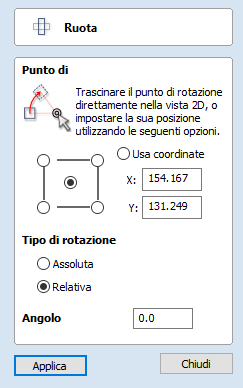
Per un controllo preciso della rotazione, o per usare un punto diverso dal centro della selezione quale centro di rotazione, è possibile aprire il modulo Rotazione nella scheda Disegno.
Con questo utensile, è possibile ruotare gli elementi selezionati nella vista 2D secondo un nuovo orientamento. Il modulo delle opzioni di rotazione è attivabile dall’icona Utensile della scheda Disegno. In alternativa, è possibile usare la modalità di trasformazione interattiva (in cui non è necessario il modulo), direttamente nella vista 2D.
Con questo modulo aperto, è disponibile la maniglia Punto di ancoraggio addizionale (due cerchi concentrici posizionati inizialmente al centro della selezione), in cui è possibile fare clic e trascinare nella vista 2D. Il Punto di ancoraggio (attorno a cui sarà ruotata la selezione) risponde alle opzioni di ancoraggio attualmente attivate, per aiutare a posizionarlo in modo preciso nei punti importanti della grafica. Tenere premuto il tasto MAIUSCper disattivare temporaneamente l’ancoraggio mentre si trascina il Punto di ancoraggio.
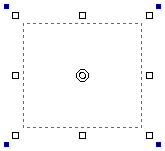
 Punto di ancoraggio
Punto di ancoraggio
Nel modulo sono presenti sei opzioni di pulsanti di opzione per ancorare il Punto di ancoraggio di rotazione alla selezione o a un punto preciso. Le prime cinque opzioni consentono di ancorare gli spigoli e il centro della selezione.
 Usa coordinate
Usa coordinate
Le caselle di modifica X e Y consentono di specificare in modo preciso la posizione del Punto di ancoraggio. Si tratta anche dell’opzione che sarà selezionata in base alle impostazioni predefinite se si trascina il punto di ancoraggio utilizzando il mouse direttamente nella vista 2D.
 Tipo di rotazione e angolo
Tipo di rotazione e angolo
Controlla cosa fa il valore dell’angolo.
- Relativo ruoterà semplicemente l’oggetto secondo l’angolazione indicata. Ad esempio, è possibile inserire un angolo piccolo e poi ruotare diverse volte onde spostare l’oggetto un poco alla volta. Un angolo positivo determina una rotazione in senso antiorario. Un angolo negativo determina una rotazione in senso orario.
- Assoluto imposterà la rotazione dell’oggetto secondo l’angolazione indicata. Ad esempio, l’impostazione di un angolo zero ripristinerà la rotazione dell’oggetto sull’orientamento originale (fintanto che la rotazione non è stata oggetto di baking).
Si prega di ricordare che quando si ruota un oggetto, la sua rotazione è mantenuta fintanto che è possibile ripristinare la rotazione o la scala lungo il suo asse originale, se necessario.
 Rotazione interattiva
Rotazione interattiva
In generale, il modo più comodo per ruotare un oggetto nella vista 2D consiste nell’usare la trasformazione interattiva. Tale modalità è avviata facendo doppio clic sull’oggetto selezionato con il cursore. Il processo consiste in:
- Selezionare l’oggetto facendo clic su di esso nella vista 2D (oppure, selezionare diversi oggetti utilizzando la selezione a casella, o facendo clic con il tasto MAIUSC su di essi).
- Fare clic sulla selezione una seconda volta per attivare le maniglie di rotazione delle opzioni interattive nella casella di selezione.
- Fare clic e trascinare le maniglie blu (quadrati) negli angoli all’estremità della selezione per ruotare.
Nota
Tenendo premuto il tasto Alt mentre si trascina per ruotare, l’oggetto si angola a fasi di rotazione angolare con incrementi di 15°.